前言:
因为之前在各种网站上寻找笔记本内存超频教程,看了不下几十个视频和文章,发现基本没有系统的,比较完整的教学视频,而且闲鱼还有些个别商家收钱不办事。因此,我决定自己制作一个关于笔记本内存超频的系统、完整的教程。经过多日的筹备,也算是弄好了,内容也是涵盖了笔记本内存超频的各个方面。
通过这个教程,我希望能帮助那些对笔记本有性能需要,或者对内存超频感到无从下手的朋友。
注意:本教程最适用于拯救者R9000P 2023,对于搭载Intel CPU的笔记本/其他型号的AMD笔记本/台式机 我会在后面详细解释每条参数的用处 可以参考超频思路 不适合复制操作
1.内存超频对游戏的提升
如果你玩的是网游 比如PUBG,永劫无间,逆水寒,DNF等游戏,提升内存绝对是性价比最高的选择,一个高频率低时序的内存对网游的提升是巨大的。
2.内存区别和推荐
R9000P出厂有三种不同颗粒的内存 分别是海力士,三星,镁光
关于如何查看自己的内存颗粒,可以去下载图吧工具箱,文章末尾下载链接我一并会放出。

打开图吧工具箱 最上面的硬件详情
就可以查看自己的内存颗粒了
在内存超频性能上来看
海力士>三星=镁光
16G>32G=8G
在内存容量上 因为D5内存设计容量就是16G,所以8G的内存先天就是残血内存 而32G内存因为价格和超频性能来说 游戏玩家不推荐
如果对游戏帧数敏感,或者需要高帧的电竞玩家,我建议去正规店铺购买海力士Adie的16g*2的内存
3. 笔记本内存超频前的准备
• 正式开始前,请准备好笔记本拆机工具(螺丝刀,翘片)因为笔记本内存超频就是一个在开机/不开机/稳定使用 三个状态去调试 直到找到最适合自己的参数 不开机基本上是必然的
• 需要下载的文件(文章后会有链接)
1. 图吧工具箱
内存型号查询、稳定性测试、性能测试工具查看链接
2. UMAF(UniversalAMDFormBrowser)
可以解锁AMD型号的品牌机bios的隐藏选项
链接:查看链接
提取码:dpgv
4. 笔记本内存超频步骤
• 系统内设置
首先去桌面,此电脑——右键——显示更多选项——然后选择管理


跳转到磁盘管理——然后对着任意一块磁盘(尽量不要是C盘)右键——压缩卷

在压缩空间量中输入50

点击压缩后会看到一个未分配 右键-新建简单卷

一直下一页到这个位置 选择FAT32格式

然后你电脑上会出现一个新的磁盘 把UMAF文件解压到磁盘里面

至此,电脑内设置完成
• BIOS设置
首先重启电脑 再开机的时候按F2 会来到这个界面 点击更多

在选项中将语言改为中文

在安全设置 下滑 将电脑的安全启动关闭

按F10保存并重启
• UMAF设置
首先重启电脑 在开机的时候按f12 这时候会提示你选择启动项 不出意外现在应该是有三个启动项
选择这个EFI Hard Drive

来到这个界面 检查是不是中文

正确样式

选择这个

继续下一步

继续下一步

先改一下电压(经过测试 修改电压会增加发热 自行考虑要不要去修改 如果不修改可以直接下一步)

这个地方改成1200

然后返回 选择DDR

选择这个DDR开头的

先进入第二个 修改设置

上面的改成2000 下面改成 UCLK=MEMCLK 保证不分频

然后返回 选择第一个

继续选择第一个

把第一个从auto改成Enabled
改完之后下面会出现这些可以调整的参数

先进入DDR SPD

如果你第一次进来 应该全是AUTO
谨慎!!!
因为在bios里面时序都是十六进制显示 所以输入进去的所有数字都要先转换成十六进制在进行输入
建议去网上搜索在线16进制转换器使用
(要将十进制转换成16进制)
其他的参数不用管 去看第一个Tcl Ctrl 把这个从auto改成Manual
然后把第一个Tcl改成28 (这个是为了保证第一个时序为40)
谨慎!!!
除非你已经买了海力士颗粒的(16G*2)内存条
否则图中所有数据不要按照我的抄
会导致极大概率不能开机 因为内存体质不同 请按照后面教程自行寻找参数

然后返回
第二行这个地方对应着内存频率 起步就是5200 开始只加内存频率 一次加200 其他的不要动
5200 5400 5600 5800 6000这样去试

比如先设置了一个5200频率 保存 然后返回 提示这个 按Y

继续返回到这里 选择Continue

会出现二次提示 敲回车

保存 然后查看是否能开机
请观察你电脑目前的状态去进行下一步
• 如果可以开机 但是你觉得还想继续追求性能
请先去看内存稳定性测试 测试通过后去看”精调超频 ”直到找到合适的参数
• 如果可以开机 但是感觉性能已经足够 想去稳定使用 看后面的“内存稳定性测试“
• 如果不能开机 去看 “拯救你的拯救者”
4. 精调超频(换内存后/学习思路)
• 在精调超频这里 我会解释每一个参数的设置方法 通过我的方法 就可以找到最适合自己的参数
• 因为原厂内存性能弱 出厂基本上没有预留性能 没有太多超频空间 可以来学习思路
• 因为7945hx的内存控制器比较差 所以我建议统一最高用5600频率
• 为了便于理解 我后面的参数都会用十进制讲解 拯救者先转换成十六进制在输入(其他的型号不清楚自行去bios查看)
• 来到DDR SPD Timing 界面

• 这里面的时序我给他们分成主要参数和次要参数 主要参数对内存影响大 看不懂的参数就AUTO
• 注意:以下参数都是十进制
• 起步参数(没说就调成自动)
下面就可以开始压缩内存时序
tCL 40 / tRCD 48 / tRP 48 / tRFC 700
• tCL 每次减2(主要参数)
• tRCD 每次减2(主要参数)
• tRP 和tRCD保持一致(主要参数)
• tRAS 直接调成和tCL一致 如不稳 每次加6
• tRFC1 每次减20(主要参数)
• tRFC2 自动或者随便调个350
• tRFCSB 自动或者随便调个300
• 这些参数要一个一个开始测试 测过一个再开始下一个 比如你测到34不能开机 就调回36继续测试 直到稳定过测
• 主时序调完后 整体测一测 没问题了就下一步 副时序
• 以下参数全部抄上(十进制)万一你抄上不稳的话 那就一个个排查吧 一个个改自动 直到找到不稳定的小参 给他加2-4直到稳定了就行
• tRC 56型
• tWR 48型
• tRTP 14
• tRRDL 8
• tRRDS 6
• tFAW 16
• tWTRL 16
• tWTRS 4
• 返回上一级 然后进入DDR Non-SPD Timing(第三时序)
• 这里面的参数经过测试 只调两个 其他的全都自动
• tRDRDSCL 8
• tWRWRSCL 8
• 到此为止 所有的超频部分结束 后面是内存稳定性测试 和不开机拯救办法
5.内存稳定性测试
• 打开图吧工具箱 找到内存工具 直接用TM5跑几轮看看有没有报错 如果有不用管报错什么 立马返回上一步就行

看一下TM5 跑个三五圈左右 不报错就可以试着去玩游戏

但是注意 软件测试永远都是次要 一切以实际稳定使用为准
6.拯救你的拯救者
• 当重启电脑时电脑一直黑屏不亮,大概率是因为超频数值过高,此时我们需要拆机进行重置bios
• 在拆机前要先洗手 或者佩戴手部除静电物品 避免因为静电击穿主板
• 首先将电脑背面的十颗螺丝拧出(注意保存)
• 再使用翘片片从拐角处撑起后盖
• 将后盖全部撑起时 左右手抬起左右两边的边缘处慢慢将中心卡扣晃起 整个后盖拆卸完成
• 打开后盖之后 应该是这样子 然后先断掉电池排线(如图)


断掉之后去长按电源开机键30秒 放掉主板上的电
然后去拆下被红框圈起部分的保护罩 一共有三颗螺丝(如图)注意仔细看螺丝位置 不要拆错


拆下来后 应该就可以看到bios电池连接线

拆下bios电池连接线 然后再去按电源键放电30秒 全部装回去 就可以清空bios开机了
可以先不安装后盖 继续去超频直到找到适合自己的参数
至此 内存超频教程结束
以上教程都是基于我个人的经验和一些视频总结出来的,如果您有更好的建议或者意见,欢迎私信交流。
最近确实比较繁忙 也很抱歉鸽了大家这么久 毕竟变成打工人之后自己的时间确实变少了,十分抱歉。
如果有机会的话,下期我打算出一个关于永劫无间我自己总结出来的一些设置教程 配合内存超频应该会有比较好的效果。
原文:https://www.coolapk.com/feed/54665870
转载已获得原作者授权

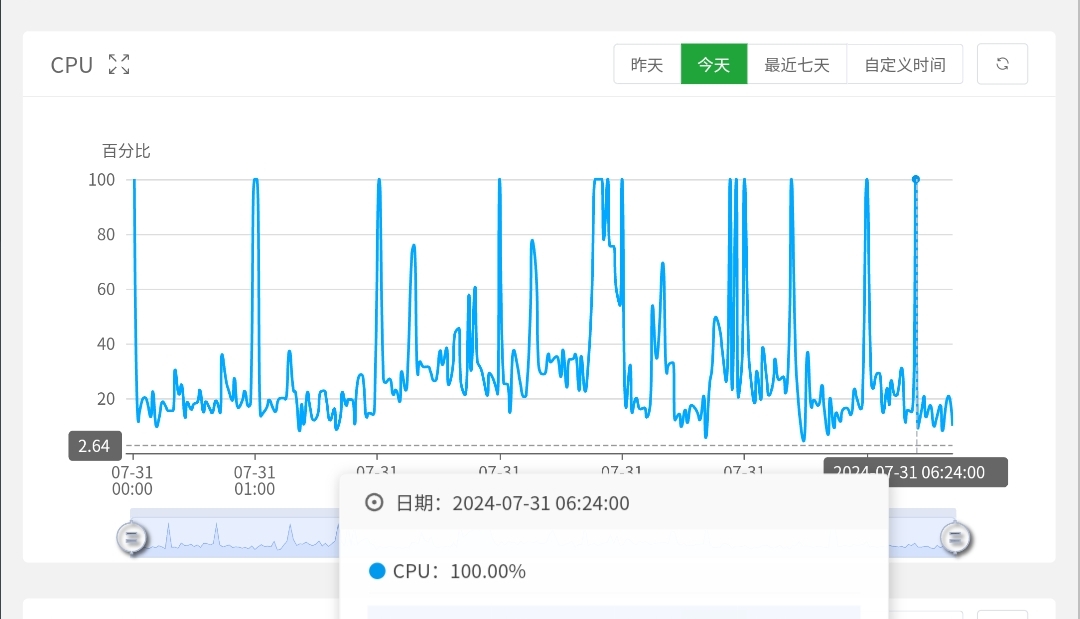






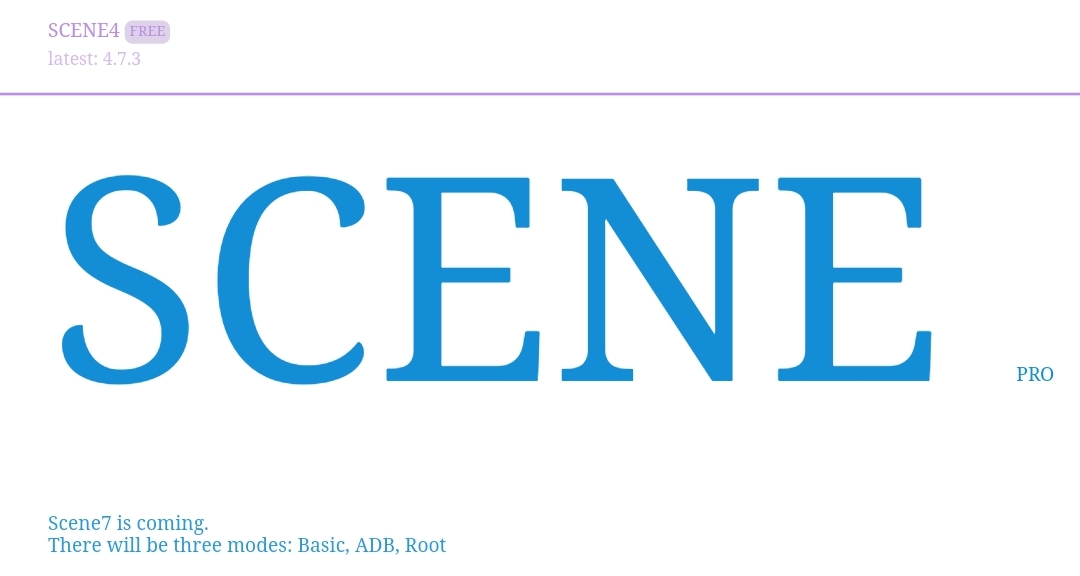

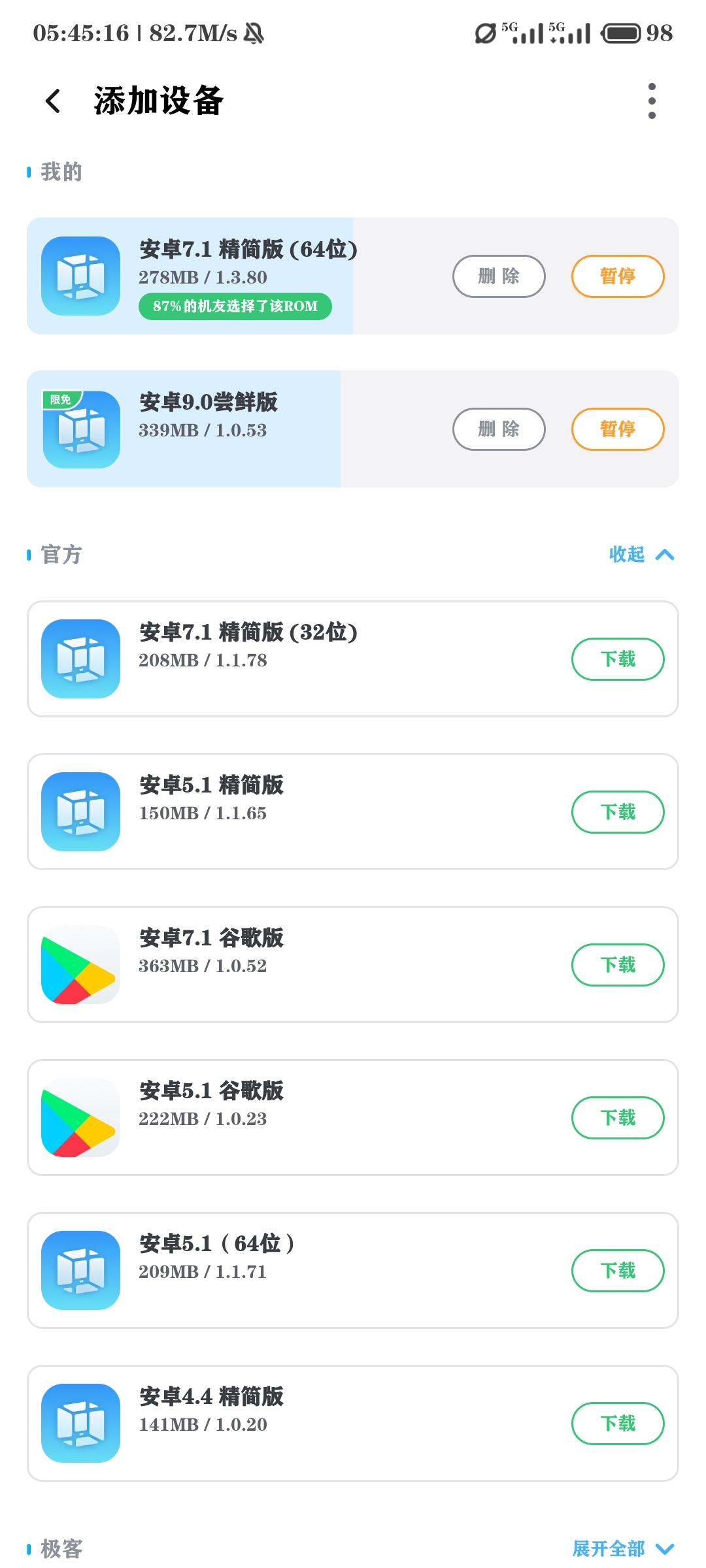
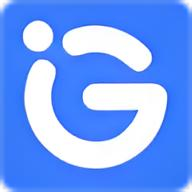




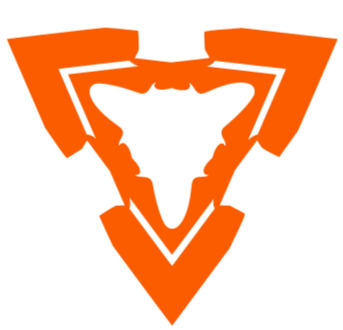

暂无评论内容